Επιστροφή στα γνώριμα μέρη μετά απο 2 βδομάδες πασχαλινές διακοπές και μια δυσάρεστη έκπληξη: έχω ξεχάσει το password στο Ubuntu pc στην δουλειά…
Κανένα πρόβλημα… Εκκίνηση απο το Grub σε recovery mode και χρήση της εντολής passwd <όνομα χρήστη>. Ορισμός καινούργιου password και επιστροφή στην γνώριμη επιφάνεια εργασίας…
Με το που κάνω login εμφανίζεται το γνωστό παράθυρο με τα Updates και μαζί ένα καινούργιο μήνυμα : 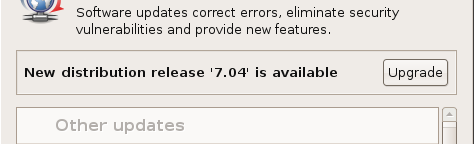
Το Feisty Fawn είναι εδω…
Ασφαλέστατο θα έλεγα :-ppppp
Εχω και εγώ το ίδιο πρόβλημα. Μπορείς να δώσεις περισσότερες οδηγίες?
Όταν ξεκινάει ο υπολογιστής εμφανίζεται μια λίστα με τα λειτουργικά για να επιλέξεις (boot loader – grub). Στο δικό μου PC η λίστα για παράδειγμα ξεκινάει όπως παρακάτω:
Ubuntu 7.10, kernel 2.6.22-14-generic
Ubuntu 7.10, kernel 2.6.22-14-generic (recovery mode)
…..
To Ubuntu ξεκινάει κανονικά με την πρώτη επιλογή. Αν θέλεις να κάνεις password recovery επιλέγεις το δεύτερο (recovery mode) και ξεκινάει χωρίς γραφικό περιβάλλον. Είναι το single user mode όπου είσαι πλέον root. Μόλις τελειώσει το boot και σε βγάλει στην κονσόλα δίνεις
passwd username
όπου username το όνομα χρήστη που χρησιμοποιείς στο Ubuntu. Θα σου ζητήσει να δώσεις 2 φορές το password που θέλεις να χρησιμοποιείς απο εδώ και πέρα. Μετά κάνεις reboot (γράφεις reboot στην γραμμή εντολών και πατάς enter), ξεκινάς κανονικά το Ubuntu (απο την πρώτη επιλογή στην λίστα των λειτουργικών αυτή τη φορά) και κάνεις login με το username σου και το καινούργιο password.
Ελπίζω να σε βοήθησε.